用紙トレイ1、2 にインデックス用紙をセットする
用紙トレイ1、2にインデックス用紙をセットする手順について説明します。
-
インデックス紙は、表紙/ 合紙用にだけ使用できます。
-
用紙を用紙トレイにセットする前に、用紙をよくさばいてください。用紙のくっつきをなくして、紙づまりを起こしにくくします。
-
紙づまりが発生した場合、紙づまりの処置後、続きのインデックス位置に合わせて、不要な用紙を排出してから、コピーやプリントが再開されます。例えば、1 セットが5 枚のインデックス用紙を用紙トレイにセットし、[インデックス紙の枚数]を5 枚に設定してコピーした場合、4 枚目で紙づまりが発生すると、紙づまりの処置後に、5 枚目と次のセットの1~3枚目のインデックス用紙を自動で排出してから、4枚目のコピーが開始されます。
-
コピーまたはプリント中に、〈割り込み〉ボタンを押して割り込み操作をした場合、割り込みが解除されたあと、タッチパネルディスプレイに用紙トレイの確認画面が表示されます。表示されたメッセージに従って、インデックス用紙をセットし直してください。
-
用紙トレイを、手前に止まるところまで引き出します。
 注記
注記-
本機がジョブを処理しているあいだは、ジョブで使用している用紙トレイを引き出さないでください。
-
-
用紙がセットされている場合は、用紙を取り出します。
-
2か所の用紙ガイドレバーをつまみながら、ガイドをそれぞれ用紙サイズに合った位置まで移動します。
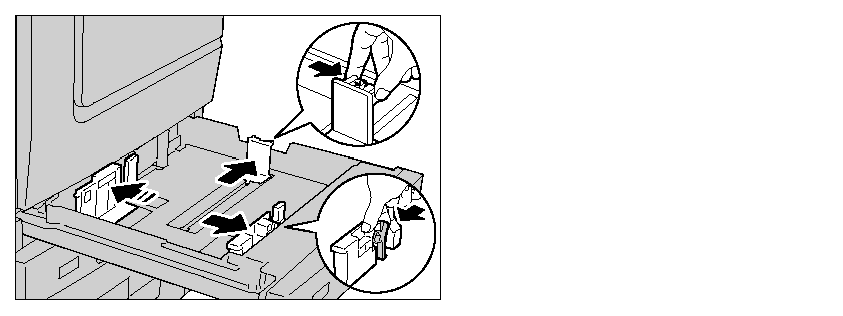
-
コピー、またはプリントする面を下にして、用紙の先端を左側にそろえてセットします。
 注記
注記-
用紙上限線(「MAX」の位置)を超える量の用紙をセットしないでください。紙づまりや故障の原因になります。
-
用紙トレイの右側空きスペースには、用紙や物を置かないでください。紙づまりや故障の原因になります。
補足-
タブ位置が異なる複数枚セットのインデックス紙にコピーまたはプリントする場合は、1 枚ごとにコピーまたはプリントする面を下にして、1 枚めの用紙が1 番上になるようにセットしてください
-
-
奥に突き当たるところまで、用紙トレイをゆっくりと押し込みます。
注記-
用紙トレイを押し込むときは、ゆっくりと押し込んでください。トレイを勢いよく押し込むと、故障の原因になります。
-
-
用紙の種類を変更した場合は、用紙トレイに、用紙種類を設定します。
参照-
用紙の種類の設定は、用紙の設定を変更するを参照してください。
-
